Annonse
Google Maps er helt uunnværlig. Enten du trenger det planlegge en tur på 500 kilometer langrenn Smartphone vs Sat Nav: Bør du kjøpe en dedikert GPS-enhet?Er det fortsatt en god grunn til å kjøpe en dedikert satellittnavigasjon i bilen, eller en håndholdt GPS for bruk utendørs? Les mer eller bare finne en kaffebar i nærheten, dette er appen du vil bruke til å gjøre det.
Men det er en så kraftig app at den inneholder mange funksjoner som mange av oss kanskje aldri har hørt om, mye mindre brukt. Så la oss se på 10 funksjoner i Google Maps for Android du kanskje ikke vet om, men som bør begynne å bruke i dag.
1. Mål avstander manuelt
Navigasjonsfunksjonene til Google Maps er flotte for å få deg fra punkt A til punkt B. Men noen ganger trenger du ikke en full rute. Alt du vil gjøre er å få et grovt estimat for hvor langt det er fra et sted til et annet, eller kanskje å måle ut en rask løpetur på fem kilometer rundt i nabolaget ditt. Google Maps har et verktøy for dette, kalt Mål avstand.
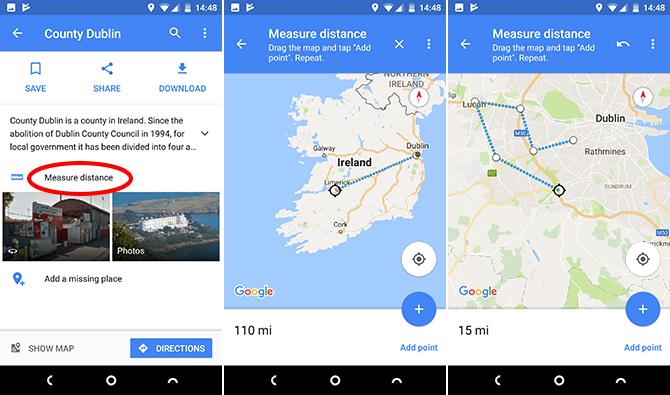
- Trykk på et hvilket som helst punkt på kartet, og en rød nål vises på det nøyaktige stedet, og viser navnet på stedet du har valgt.
- Trykk på navnet og velg Mål avstand.
- Du ser en stiplet linje med korsstoler på slutten. Når du drar kartet, vises avstanden mellom korsstolene og den originale pinnen nederst på skjermen.
- Dette gir deg en rask "mens kråken flyr" -måling. For en mer nøyaktig lesning, trykk på + ikonet nederst til høyre på skjermen for å legge til flere punkter på banen din.
- trykk Angre pil eller Meny> Slett for å fjerne poengene du la til.
Dessverre kan du ikke lagre den målte avstanden din som et tilpasset kart.
2. Husk hvor du parkerte
Noen ganger kan det være en stor utfordring å huske hvor du parkerte bilen din finne parkeringsplassen Google Maps hjelper deg nå med å finne en parkeringsplassGoogle Maps introduserer nye verktøy som hjelper deg med å parkere bilen. Og i ett tilfelle har Google Maps lettet de bekymrede sjåførene overalt. Les mer i utgangspunktet. Det er et enkelt verktøy for å administrere dette i Google Maps.
Når du har parkert, åpner du appen og den blå prikken viser din nåværende posisjon. Trykk på prikken, og velg deretter Spar parkering fra alternativene.
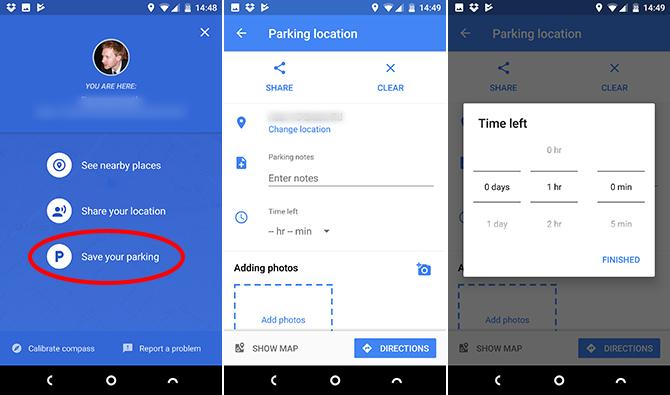
Det er det, din posisjon er nå lagret. Trykk på Parkeringsplass for å legge til litt mer informasjon. Du kan skrive inn alle relevante notater om stedet, og også legge inn tiden du har igjen på plassen. Du får et varsel når det går tom.
Når du er klar til å returnere til bilen din, bare åpne appen og trykk på Veibeskrivelse nederst på skjermen.
3. Sjekk om toget ditt er i tide
Google Maps har fantastisk integrasjon med mange kollektivtilbud i land rundt om i verden.
Trykk på et busstopp, jernbanestasjon eller metrostasjonsikon på kartet, så ser du all relevant tidsplaninformasjon for det stedet. Det sparer deg for å måtte installere separate apper for hvert offentlig transportfirma du bruker regelmessig.
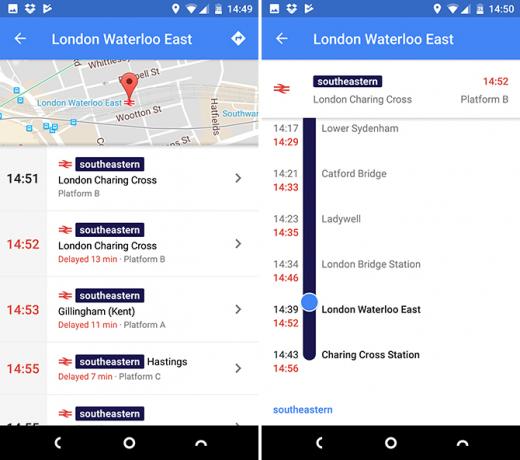
Enda bedre, trykk på en av de planlagte rutene for å se alle stopp på linjen, live informasjon som viser hvor buss eller tog for øyeblikket er, og om det er i tide.
4. Bestill hotellrom
Når du er på vei og trenger det finn et hotellrom Slik sparer du penger på hvert hotell du bestillerHotell kan være veldig dyre, men du kan spare mye penger hvis du vet hvordan du skal gjøre det. Følg disse tipsene for å sikre at du får det beste tilbudet når du reiser. Les mer på kort varsel kan du bruke Google Maps som utgangspunkt for søket ditt.
Zoom inn i kartet, så ser du ikoner for alle de nærliggende hotellene på skjermen. Trykk på en av dem, og trykk deretter på navnet nederst på skjermen for å se ytterligere informasjon. Blant alternativene her er en Sjekk tilgjengelighet panel som lar deg angi datoer og se tilsvarende priser for disse datoene fra forskjellige hotellnettsteder. Klikk gjennom for å bestille et rom fra et av disse nettstedene.
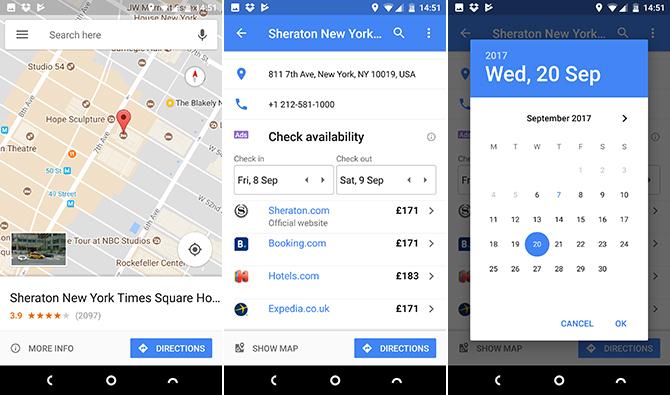
Denne funksjonen er faktisk en annonse, og er merket som sådan. Men det er et flott eksempel på hvordan annonser i apper faktisk kan være nyttige og lite påtrengende når de er implementert godt.
5. Få mer informasjon om noe
De Informasjon skjermen for hvert sted er bra for mer enn bare transport og hotell.
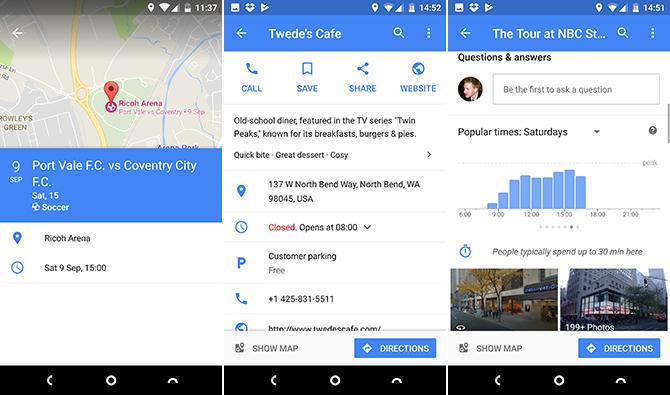
I tillegg til det vesentlige som telefonnummer, adresse og tilgjengelighetsinformasjon, blir detaljer ofte skreddersydd til formålet med det stedet. Så, et sportsstadion kan gi deg detaljer for neste kamp som blir spilt der, en restaurant har tips til menyen eller en bordbestillingstjeneste, og en turiststed Hvordan Google kan hjelpe deg med å planlegge den perfekte sommerferienFerier er kompliserte å planlegge. Flybilletter, hotellbestillinger, turnéplaner og budsjetter kan bli overveldende. Disse Google-verktøyene, tipsene og triksene gjør det enklere å planlegge din neste tur. Les mer vil vise deg hvor lang tid folk bruker der, og når er den beste tiden å unngå folkemengdene.
6. Koble til kalenderen eller Gmail
Google Maps kan koble seg til Google Kalender- og Gmail-appene dine, og det kan bringe posisjonsinformasjon i kartleggingsappen.
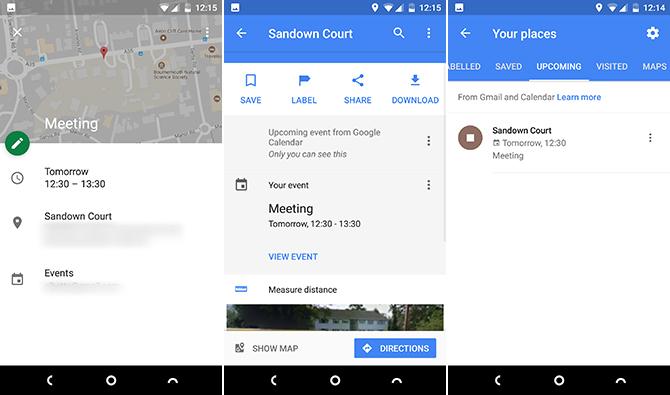
Disse detaljene inkluderer møter, flyreiser og andre planlagte arrangementer. De vises i Google Maps når du søker etter ting som "mine flyreiser" eller som en del av den ekstra informasjonsskjermen for et bestemt sted. Du kan også se alt dette gruppert sammen i Dine steder> Kommende.
7. Del turprogresjonen din
Dele plasseringen din Hvordan spore vennene dine ved hjelp av Google MapsDu kan nå dele din sanntidsplassering ved hjelp av Google Maps. Dette betyr også at du kan spore vennene dine ved hjelp av Google Maps. Les mer har vært et alternativ i Google Maps en stund. Bare velg Stedsdeling fra sidefeltet, velg deretter hvem du vil dele med og hvor lenge.
Funksjonen er nå utvidet til å omfatte Trip Progress. Dette lar deg dele din posisjon med utvalgte personer mens du navigerer i en rute. De kan se hvor langt du er på reisen din og når du kommer.
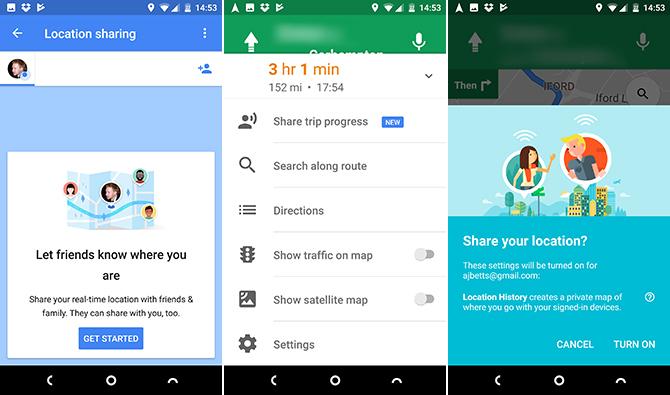
Du trenger aldri å sende en annen "Nesten der!" tekst igjen. Når appen har tegnet ruten din, trykk på pilen nederst på skjermen, velg Del fremgang på tur, og velg personen du vil dele med. Deling forblir aktiv til du ankommer destinasjonen.
8. Bli en lokal guide
Mye av den ekstra informasjonen som gjør Google Maps så nyttig, kommer fra det store brukerfellesskapet. Du kan bli med ved å bli en Lokal guide. Det er mer enn 30 millioner av dem over hele verden, og de tjener poeng og belønning for sin innsats. Belønning inkluderer tre måneder på Google Play Musikk 7 kule ting du kan gjøre med Google Play MusicI denne artikkelen vil vi introdusere deg for kule ting du kan gjøre med Google Play Music som både nybegynnere og veteraner kanskje ikke er klar over, men som bør benytte deg av. Les mer eller billig filmutleie.
Alt du trenger å gjøre er å velge Mine bidrag fra sidefeltet, og trykk deretter på Kom i gang når du blir bedt om å bli med i lokale guider.
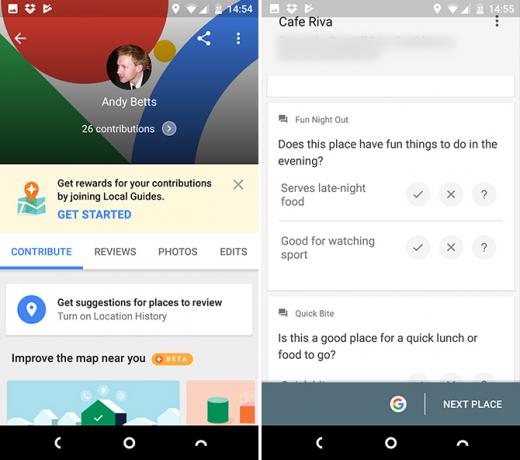
Du kan bidra på forskjellige måter: legge igjen anmeldelser og rangeringer, dele bilder av steder, svare på andre brukeres spørsmål om ditt område, og svare på enkle spørsmål om et sted (f.eks. "Er dette restaurantbarnet vennlig?"). Hvert bidrag tjener et annet antall poeng.
9. Vis bygninger i 3D
Avhengig av hvor du er i verden - og USA og Storbritannia er inkludert - kan du se kart i 3D.
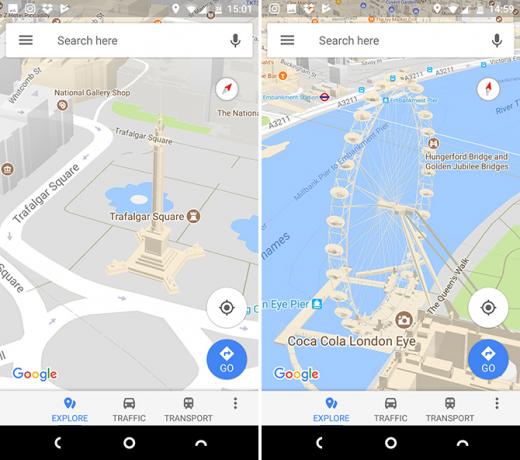
Vipp først kartet inn i den 45-graders isometriske visningen ved å dra to fingre oppover på skjermen. Zoom inn, og fortsett å zoome videre til bygningene til slutt skal skyte opp fra bakken. Når du støter på bygninger i flere etasjer, kan du til og med velge hvilket etasje du vil se.
10. Kalibrer kompasset
Til slutt, hvis du begynner å oppdage at nøyaktigheten til Kart-appen er vaklende, kan du tilbakestille den ved å kalibrere telefonens kompass.
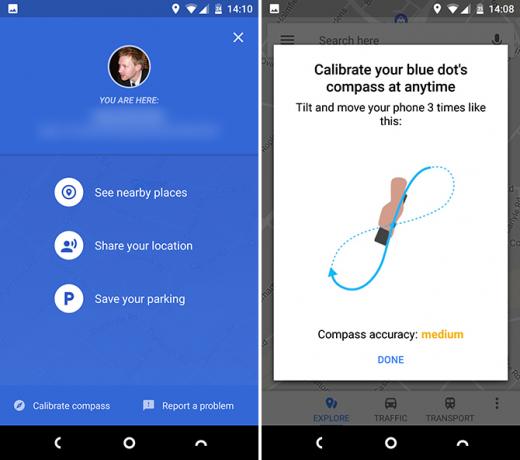
Trykk på den blå prikken på kartet som viser din nåværende posisjon. Fra alternativskjermen som åpnes, velg Kalibrer kompasset på bunnen. Følg nå grafikken på skjermen - du må vri og rotere telefonen i en åtte-figur tre ganger. Du får bekreftelse når det er gjort, sammen med en melding som viser det nye Compass-nøyaktighetsnivået.
Dine favorittfunksjoner?
Hvis du bare bruker Google Maps som en enkel navigasjonsapp, du savner virkelig 17 Google Maps for Android-triks som vil endre hvordan du navigererDenne mega-guiden med tips for Google Maps for Android vil hjelpe deg med å navigere mens du kjører mer effektivt enn noen gang. Les mer . Det er så mye mer med appen enn bare å komme seg fra A til B og tilbake igjen. Du kan bruke den til å kjøre eller gå, for langtur eller korte turer til byen. Og fordi flere funksjoner blir lagt til jevnlig, blir det bedre hele tiden.
Hva er favorittfunksjonene dine i Google Maps? Hvilke bruker du mest, og hva vil du se lagt til i fremtiden? Bli med i kommentarene for å dele tankene dine.
Andy er en tidligere trykkjournalist og magasinredaktør som har skrevet om teknologi i 15 år. I den tiden har han bidratt til utallige publikasjoner og produsert tekstforfatterarbeid for store teknologiselskaper. Han har også gitt ekspertkommentar for media og vært vert for paneler på bransjearrangementer.
